Convierte archivos PDF a documentos editables Word en tu Macbook de forma gratuita. Sin necesidad de registrarse para realizar la conversión.
El PDF es el rey indiscutible de los archivos electrónicos, millones de estos archivos son convertidos y editados en nuestro sitio cada mes. Son ligeros, difíciles de editar y, generalmente muy buenos tanto para compartir cómo para almacenar.
Sin embargo, puede llegar el momento en el que necesites realizar cambios al contenido de tu archivo PDF. Con los típicos programas gratuitos de PDF, editar está fuera de la discusión. Ahí es donde entra Smallpdf. En esta guía, te mostraremos cómo convertir un PDF a un documento Word sin utilizar un software.
¿Cómo convertir archivos PDF a Word en línea en una Mac?
Dirígete al convertidor de PDF a Word.
Arrastra y suelta tu PDF en la caja de herramientas.
Selecciona “Convertir texto seleccionable”.
Espera a que lo convirtamos a un archivo Word.
Haz clic en “Descargar” y listo.
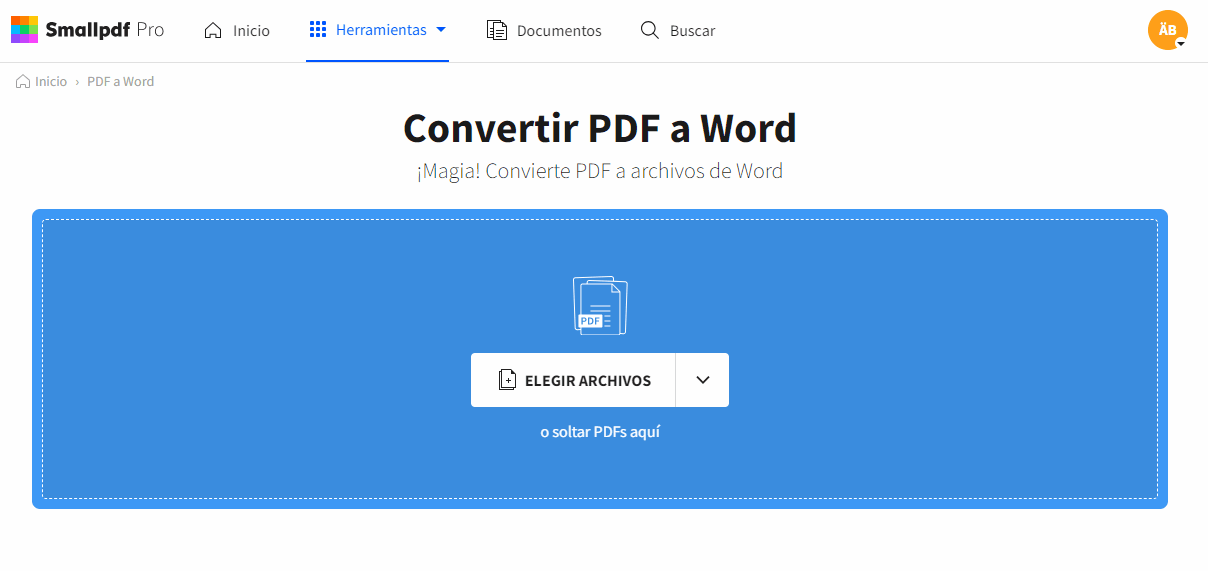
Conversión fácil de PDF a Word en MacBook online
Cómo puedes ver, existen dos opciones disponibles durante la conversión: “Convertir texto seleccionable” y “Convertir texto desde escaneos”. La primera es nuestra opción gratuita, disponible para todas las personas. Es perfecta para archivos PDF regulares y para transferencias de contenido de un formato a otro. La segunda es una función Pro con OCR. El reconocimiento óptico de caracteres (OCR) detecta letras en documentos escaneados y fotografías para crear un documento editable Word desde cero. Si quieres echarle un vistazo al OCR de forma gratuita, checa nuestra prueba gratuita de siete días de Smallpdf Pro. Esto te abrirá la puerta a muchas otras funciones y beneficios Pro, como mayores velocidades de carga y procesamiento, uso limitado de nuestras herramientas en línea y acceso a la aplicación de escritorio Smallpdf.
¿Cómo convertir archivos PDF a Word en línea sin conexión?
Con la aplicación de escritorio sin conexión, puedes hacer prácticamente todo lo que nuestra plataforma en línea ofrece, incluyendo convertir archivos PDF a Word en una computadora Windows. Una versión para Mac solía estar disponible y actualmente se está trabajando de nuevo en ella. El proceso para usuarios de Windows sigue prácticamente el mismo procedimiento:
- Abre la aplicación de escritorio de Smallpdf.
- Haz clic en “PDF a Office”.
- Arrastra y suelta tu PDF en la caja de herramientas.
- Asegúrate de que Word este configurado cómo el formato de salida deseado.
- Haz clic en “Convertir archivo” al final de la página.
Consejo Pro: puedes convertir tantos archivos PDF a Word cómo quieras. Solo arrastra todos hacia la caja de herramientas.
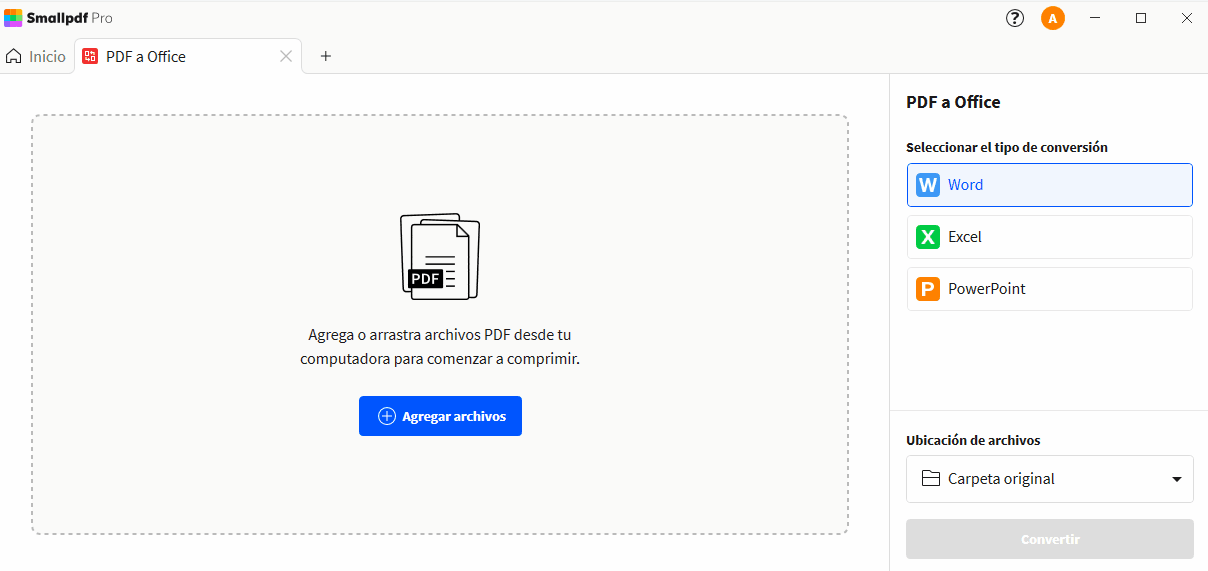
Conversión de PDF a Word sin conexión en y Windows
Igual que en la plataforma en línea, la herramienta te permite convertir a y desde múltiples formatos de archivo, cómo Excel, JPG o PPT. La única condición es que el archivo de entrada o salida sea un PDF. Explora todas las opciones instalando nuestra aplicación de escritorio aquí abajo.
¿Cómo convierte Adobe archivos PDF a Word?
Por supuesto, también puedes convertir tus archivos PDF a Word utilizando Adobe. Sin embargo, al igual que con la mayoría de las herramientas, no siempre es la más fácil de usar. Entonces, si necesitas un tutorial rápido sobre cómo convertir tus archivos, no busques más:
- Abre Adobe> Herramientas> Exportar PDF > Añadir archivos a exportar.
- Debajo de la opción “Convertir a” selecciona “Documento Microsoft Word”. También puedes seleccionar el idioma del documento.
- Para finalizar, haz clic en “Exportar a Word” para guardar tu archivo.
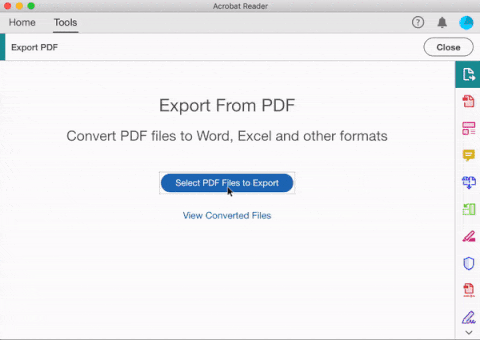
Convertir con Adobe.
¿Qué camino seguir?
Nuestra aplicación de escritorio ofrece procesamiento sin conexión, lo que significa que no necesitas cargar archivos, pero solo podemos procesar los que tengas almacenados localmente en tu computadora. Por otro lado, con nuestro sitio web no necesitas instalar ningún software, y puedes importar archivos directamente desde Dropbox y Google Drive. De cualquier manera, el proceso de convertir un archivo PDF a Word en Mac es relativamente rápido y sencillo, tomando solo un par de segundos.
Cuando se trata de Smallpdf contra Adobe, realmente es un asunto de preferencia personal, necesidades y presupuesto. En Smallpdf, creemos que las mejores herramientas son las que ofrecen la mejor experiencia de usuario, por eso ofrecemos una experiencia simple y un poder de procesamiento rápido para simplificar tu trabajo de administración de documentos.
Ya sea que elijas Adobe o Smallpdf, en línea o sin conexión, esperamos que puedas incrementar tu productividad, agilizar procesos de trabajo y reducir el tiempo que pasas en tareas repetitivas y mundanas en la oficina tanto cómo sea posible.
Artículo traducido y adaptado por Mario



